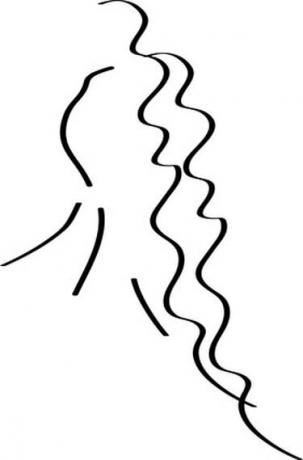
Увеличете ширината на линиите с функцията Stroke на Photoshop.
Използвайте програмата за редактиране на изображения Adobe Photoshop, за да удебелите линиите на изображението. Инструментът Magic Wand на Adobe ви позволява да избирате части от изображение, които имат постоянен цвят. Това означава, че можете да заснемете линиите на изображението, „без да се налага да проследявате очертанията му“, според страниците за помощ на Adobe Photoshop. Функцията Stroke на Adobe ви дава възможност да приложите рамка около избора си, така че когато приложите щрих върху линиите на изображението, линиите стават по-дебели.
Етап 1
Отворете линейното изображение, което искате да редактирате във Photoshop.
Видео на деня
Стъпка 2
Отидете в менюто "Инструменти", разположено от лявата страна на екрана. Щракнете върху четвъртата икона надолу и задръжте, докато се появи меню с две опции. Маркирайте „Инструмента за магическа пръчка“.
Стъпка 3
Кликнете върху част от линиите на изображението. Избраната част от линията ще изглежда трептяща.
Стъпка 4
Отидете на лентата с инструменти Magic Wand в горната част на прозореца и щракнете върху иконата „Добавяне към избор“. Използвайте инструмента, за да изберете останалите линии в изображението.
Стъпка 5
Отидете в менюто „Редактиране“ и изберете „Инсульт“. Въведете броя на пикселите, с които искате да увеличите линията. Задайте цвета, ако не е черен, като щракнете върху цветното поле. Ако удебелявате цветна линия, преместете курсора върху изображението, за да активирате инструмента за избор на цвят и щракнете върху цвета, който искате да копирате от изображението. Задайте „Местоположение“ на „Център“. Оставете „Blending“ на „Normal“ с „Opacity“ на „100“.
Стъпка 6
Щракнете върху "OK", за да сгъстите линиите на изображението.




